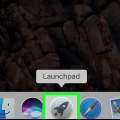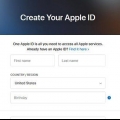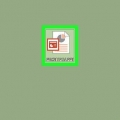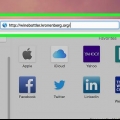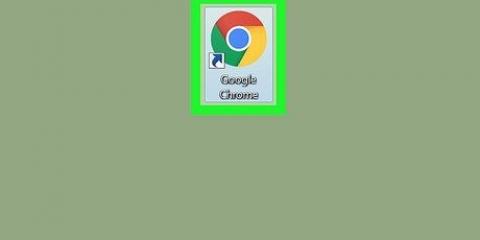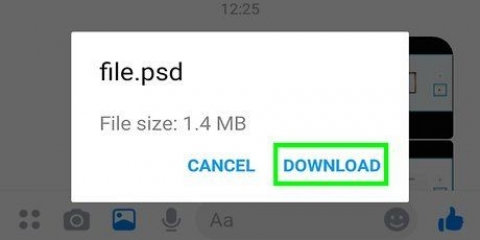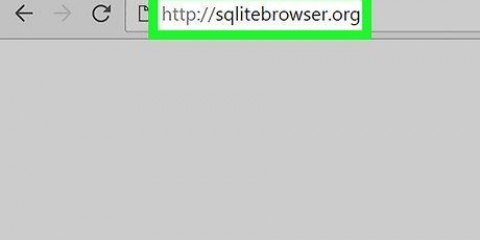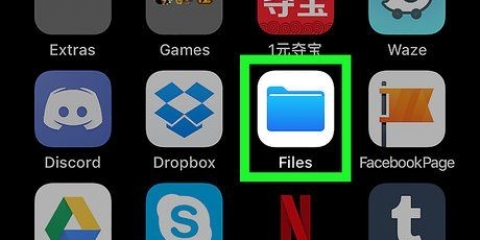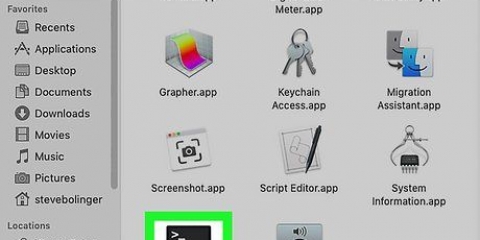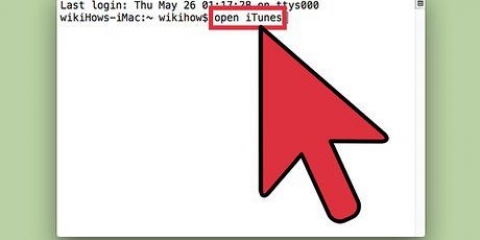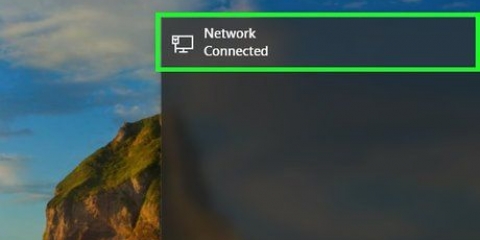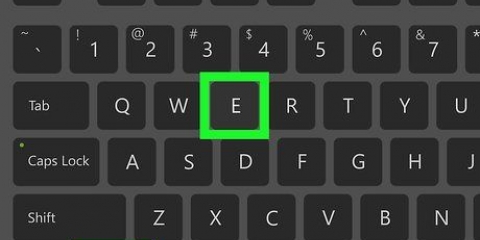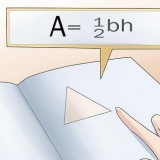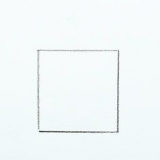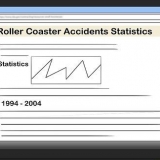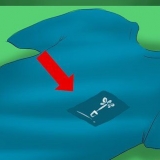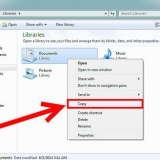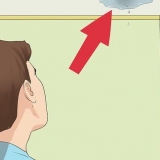Klicken Sie auf das Apple-Menü und wählen Sie Systemeinstellungen. Klicken Sie auf die Trackpad-Option. Klicken Sie auf die Registerkarte Weitere Gesten. Aktivieren Sie das Kontrollkästchen Launchpad.















Schnell launchpad auf einem mac öffnen
Sie können Launchpad normalerweise starten, indem Sie F4 auf Ihrer Tastatur drücken, oder Sie können eine benutzerdefinierte Verknüpfung erstellen. Sie können auch auf einem Touchpad mit drei Fingern zusammendrücken oder Launchpad einer Hot Corner auf Ihrem Bildschirm zuweisen.
Schritte
Methode 1 von 4: Verwenden der F4-Taste

1. Drücken Sie .F4`. Dies ist die Standardverknüpfung für Launchpad auf den meisten neueren Macs.
- Wenn dies nicht funktioniert, versuchen Sie es fn+F4.
Methode 2 von 4: Versuchen Sie es mit Trackpad-Gesten

1. Platzieren Sie drei Finger in der oberen rechten Ecke des Trackpads.

2. Platziere deinen Daumen in der unteren linken Ecke.

3. Drücke deinen Daumen und drei Finger zusammen. Stellen Sie sicher, dass alle vier Finger das Trackpad berühren, wenn Sie drücken.

4. Aktivieren Sie die Geste bei Bedarf. Sie können diese Geste über das Menü Systemeinstellungen aktivieren:
Methode 3 von 4: Verwenden Sie eine Tastenkombination

1. Klicken Sie auf das Apple-Menü. Sie können auch Ihre eigene Verknüpfung festlegen, um das Launchpad zu öffnen. Klicken Sie auf das Apple-Menü in der oberen linken Ecke des Bildschirms.

2. Klicken Sie auf Systemeinstellungen . Wenn das Hauptmenü der Systemeinstellungen nicht angezeigt wird, klicken Sie auf "Alle anzeigen". Diese Schaltfläche hat ein Raster mit 12 Punkten.

3. Klicken Sie auf Tastatur. Das ist die zweite Gruppe.

4. Klicken Sie auf die Registerkarte Verknüpfungen.

5. Klicken Sie auf die Launchpad-Option & Dock.

6. Klicken Sie auf das Kontrollkästchen Launchpad anzeigen, um es zu aktivieren.

7. Drücken Sie die Taste oder Kombination, die Sie verwenden möchten.

8. Drücken Sie Ihren neuen Hotkey, um Launchpad zu öffnen.
Methode 4 von 4: Verwenden von heißen Ecken

1. Klicken Sie auf das Apple-Menü. Sie können die Funktion "Hot Corners" aktivieren, um das Launchpad zu starten, indem Sie Ihre Maus in eine Ecke Ihres Bildschirms bewegen.

2. Klicken Sie auf Systemeinstellungen.

3. Klicken Sie auf Desktop & Bildschirmschoner. Dies ist in der ersten Reihe der Optionen.

4. Klicken Sie auf die Registerkarte Bildschirmschoner.

5. Klicken Sie auf Heiße Ecken. Diese Schaltfläche befindet sich in der unteren rechten Ecke.

6. Klicken Sie auf das Menü für die Ecke, die Sie aktivieren möchten. Jedes Menü entspricht einer Ihrer Bildschirmecken.

7. Klicken Sie auf Launchpad.

8. Bewegen Sie Ihre Maus in die Ecke, um Launchpad zu öffnen. Launchpad öffnet sich jetzt, wenn sich Ihr Cursor in der Ecke befindet.
"Schnell launchpad auf einem mac öffnen"
Оцените, пожалуйста статью